win10系统不能上网怎么办?win10系统电脑无法上网的解决方法
[windows10] win10系统不能上网怎么办?win10系统电脑无法上网的解决方法这篇文章主要介绍了win10系统不能上网怎么办?win10系统电脑无法上网的解决方法的相关资料,需要的朋友可以参考下本文详细内容介绍... 22-06-28
win10系统不能上网怎么办?大家在平时使用电脑中,有没有遇到过在电脑桌面右下角网络图标感叹号,红叉等提示,而这样的标志就意味着我们无法正常联网,针对这一情况,我们首先分析问题原因,明确出错位置,最后开始解决,下面小编就把解决问题的方法介绍给大家,希望对大家有帮助!
win10系统电脑无法上网的解决方法
1、鼠标右键点击网络连接,点击【疑难解答】。
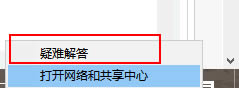
2、在网络诊断的结果中,点击【尝试以管理员身份进行这些修复】。
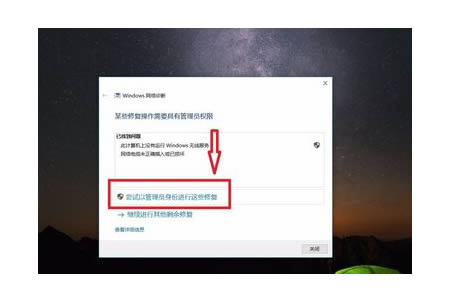
3、如果以管理员身份无法修复,仍然出现了以下提示,那只能尝试另外的方法。
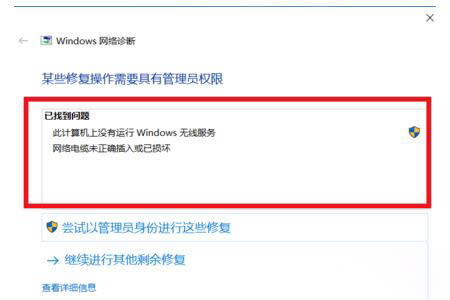
4、同时按住键盘上的 win +r ,此时会出现一个【运行】窗口,win键就是键盘上有四个方格的那个按键。
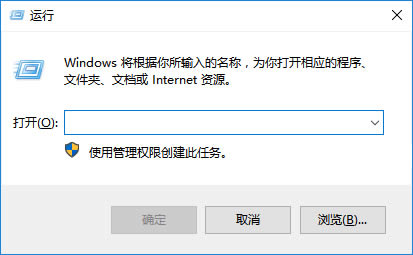
5、在【运行】窗口的输入栏中输入【services.msc】,然后点击【确定】。
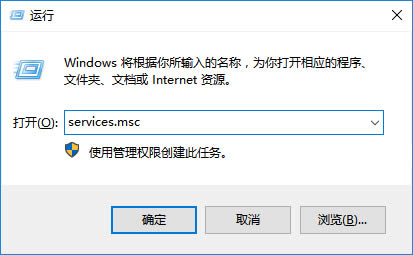
6、在弹出的【服务】窗口中,点击【服务】。
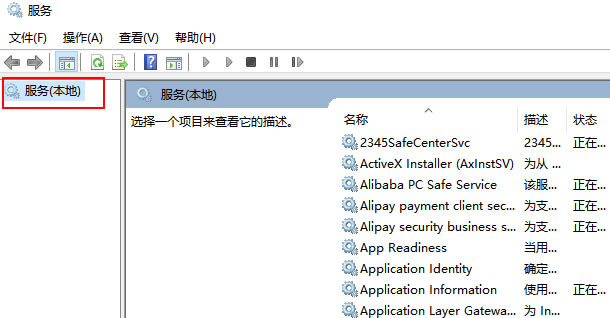
7、拖动右边的滑动按钮,找到wired autoconfig,点击此选项,在左边的【服务本地】栏中会出现关于这个选项的描述,点击【启动此服务】。
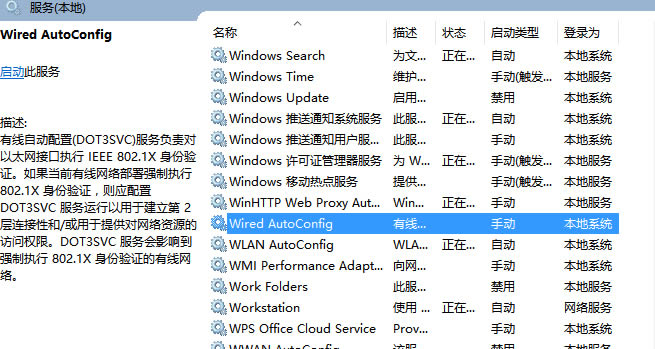
8、再找到wlan autoconfig选项,点击此选项,同样的在左边的【服务本地】栏中点击【启动此服务】,刷新一下电脑桌面,此时的网络就能够正常连接了。
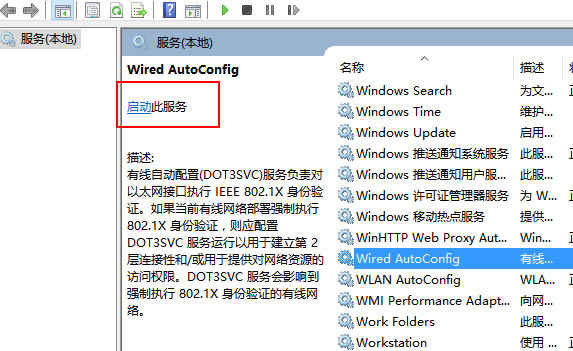
以上就是win10系统不能上网怎么办?win10系统电脑无法上网的解决方法的详细内容,更多关于win10系统无法上网怎么办的资料请关注代码网其它相关文章!
相关文章:
-
[windows11] Win11文件系统错误怎么办?Win11文件系统错误修复方法近期有不少小伙伴在电脑的使用中,遇到了系统提示电脑文件系统错误的情况,如何修复Win11文件系统…
-
[windows11] win11怎么更改应用商店下载位置?win11应用商店下载位置修改路径的方法win11应用商店下载位置是默认的,但是不少朋友想要换路径,不知道怎么更换,本文…
-
-
-
[windows11] Win11怎么连接手机?Win11电脑连接手机的方法不少用户不知道Win11怎么连接手机?其实方法很简单,本文就为大家带来了Win11电脑连接手机的方法,需…
-
[windows11] win11玩绝地求生闪退怎么办?win11玩绝地求生闪退的两种解决方法有用户在windows11电脑上玩绝地求生出现闪退的问题,不知道怎么办?本文就为大家带…
版权声明:本文内容由互联网用户贡献,该文观点仅代表作者本人。本站仅提供信息存储服务,不拥有所有权,不承担相关法律责任。
如发现本站有涉嫌抄袭侵权/违法违规的内容, 请发送邮件至 2386932994@qq.com 举报,一经查实将立刻删除。
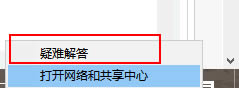
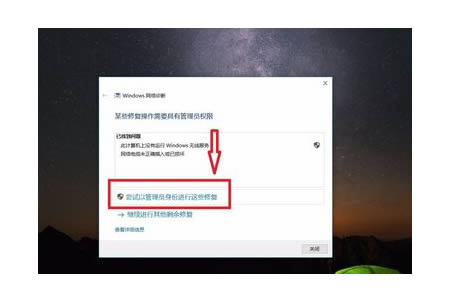
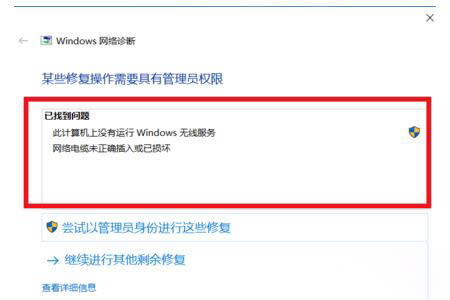
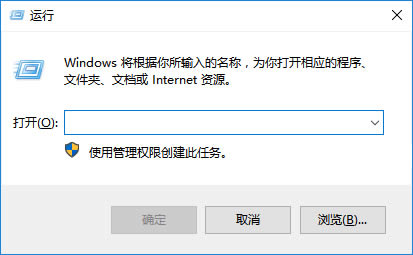
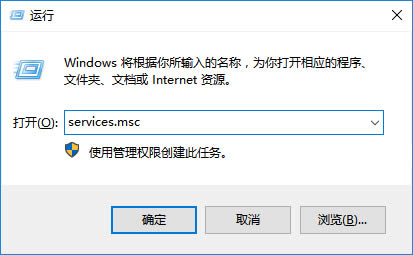
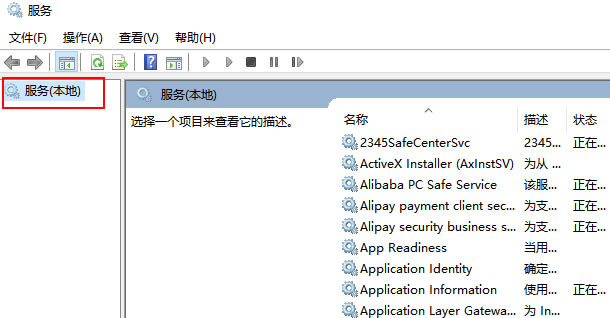
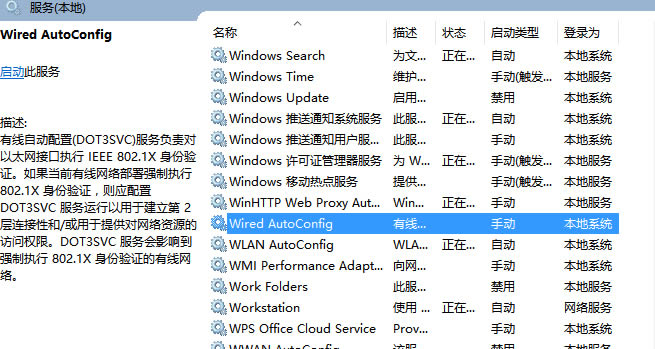
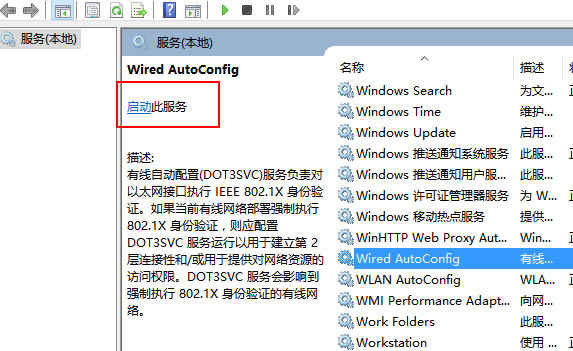


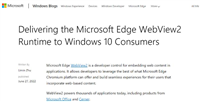
发表评论